Desde que foi fundado em 2005, o YouTube cresceu e se tornou um gigante dos mecanismos de busca e vídeo. Graças a seus 1,9 bilhão de usuários, ele se tornou um dos favoritos dos profissionais de marketing de todo o mundo. Se você pretende expandir seus negócios, estará fazendo um grande favor a si mesmo ao abrir e administrar um canal no YouTube. Tudo que você precisa para começar é um endereço de e-mail.

Mas e se você quiser ter vários canais no YouTube? Isso significa que você precisa criar vários e-mails? Felizmente, existe uma solução fácil. Vejamos como criar vários canais do YouTube em um endereço de e-mail.
Você deve ter vários canais no YouTube?
Se você administra uma pequena empresa com uma única indústria, um único canal do YouTube pode ser suficiente. Se você gosta exclusivamente de receitas, por exemplo, todos os seus vídeos pareceriam muito bem embalados em um único canal.
Mas e se, além de cozinhar, você estiver interessado em preparo físico? Claramente, seu canal ficaria um pouco desorganizado se um vídeo sobre regimentos de treino aparecesse imprensado entre uma receita de massa e outra de panquecas.
como converter arquivo de áudio em texto
Qual é a mensagem aqui? É simples. Se sua empresa tiver vários setores, seria mais apropriado criar um canal separado para cada um. E, na verdade, existem mais boas razões para fazer isso:
- Você poderá criar um portfólio de vídeos mais visível e atraente e aumentar seu público com muito mais rapidez.
- Ele melhora sua pontuação de SEO e será mais fácil para os usuários interessados encontrarem você.
Como criar vários canais do YouTube em um endereço de e-mail
Ao criar vários canais do YouTube, você transforma automaticamente sua conta em uma conta de marca. A conta da sua marca está vinculada à sua conta pessoal. Isso significa que, para criar vários canais, você precisa de uma conta inicial do Google criada usando seu endereço de e-mail.
Vamos começar e ver como você pode criar vários canais do YouTube com apenas um único endereço de e-mail.
Então, é assim que funciona:
- Faça login no YouTube.

- Abra o menu de operações clicando em seu avatar.

- Clique em Configurações.

- Clique em Criar um novo canal. Isso abrirá uma nova página onde você será solicitado a criar uma conta de marca.

- Digite um nome para seu novo canal. Se você for uma empresa, geralmente deve usar o nome da sua empresa. Dessa forma, seus espectadores reconhecerão instantaneamente sua marca.

- Clique no botão Criar para concluir o processo.

Depois de seguir as etapas acima, o YouTube criará instantaneamente um novo canal e o direcionará para o painel do seu canal. Agora você pode prosseguir para criar mais canais - todos com sua conta de marca.
Você também pode personalizar um canal recém-criado adicionando itens como uma descrição detalhada, e-mail de contato e localização.
Como adicionar vários usuários para gerenciar seu canal no YouTube
Como qualquer outro produto, seu conteúdo do YouTube precisa ser refinado de vez em quando, e você também precisa responder aos seus espectadores na seção de comentários. Combinadas, essas tarefas podem ser um pouco opressivas. Mas o bom é que você pode adicionar vários usuários para gerenciar sua conta. E a melhor parte é que você não precisa compartilhar seu nome de usuário e senha com eles.
como ver a pontuação de comportamento dota 2
Você só precisa fazer o seguinte:
- Abra o YouTube e faça login como proprietário da conta da marca.

- Clique no seu avatar no canto superior direito.

- Clique em Configurações.

- Clique em Adicionar ou remover gerente (s). Esta opção aparece em Conta.

- Clique em Gerenciar Permissões.

- Você será solicitado a inserir sua senha novamente apenas para confirmar que é realmente o proprietário da conta.

- Selecione o botão Convidar novos usuários no canto superior direito.

- Prossiga para inserir os endereços de e-mail das pessoas que você gostaria de adicionar como administradores. Enquanto isso, você pode atribuir a uma pessoa uma das três funções: proprietário, gerente ou gerente de comunicações.

- Clique no botão de convite. O YouTube enviará a todos os usuários um convite para gerenciar a conta.

Como excluir vários canais do YouTube
Às vezes, abrir um novo canal pode não funcionar como você esperava. Pode ser que o crescimento de seus seguidores seja dolorosamente lento e você gostaria de retirar e criar estratégias. Ou talvez você finalmente tenha abandonado uma ideia que acha que não está mais alinhada com os objetivos de longo prazo do seu negócio. Você pode até ter decidido mesclar seu conteúdo em um único canal daqui para frente.
Qualquer que seja o ponto problemático, a decisão mais apropriada seria excluir o canal. Veja como fazer:
- Abra o YouTube e faça login como proprietário da conta da marca.

- Clique no seu avatar no canto superior direito.

- Selecione Configurações.

- Clique em Configurações avançadas.

- Na janela exibida, clique em Excluir canal. Neste ponto, você será promovido a excluir permanentemente seu conteúdo ou ocultá-lo temporariamente.

- Clique em Excluir permanentemente.

- Clique em Excluir meu conteúdo.

E pronto!
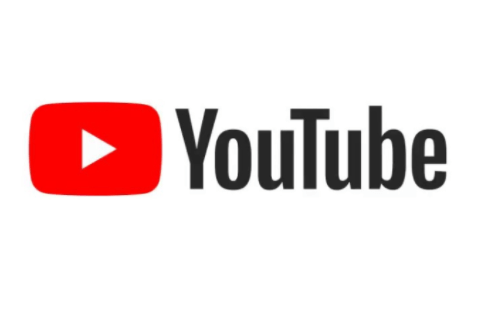
Dicas para gerenciar vários canais do YouTube
Gerenciar vários canais do YouTube não é muito difícil, mas existem certos acordes que você deve tentar atingir para garantir que cada canal ressoe com seu público.
Aqui está o que você precisa:
- Certifique-se de que sua marca seja o mais visível possível
Sua marca é sua força. Certifique-se de que cada usuário que visita seu canal pode se conectar instantaneamente com sua empresa. E isso significa adicionar seu logotipo oficial como o ícone do canal. Se você tiver um slogan de marca, inclua-o em algum lugar da biografia de seu canal. - Tenha a descrição do canal perfeita
Uma descrição matadora é a chave para desbloquear sua visibilidade. Você deve ser breve, mas use palavras-chave para impulsionar o SEO de seu canal. Você também pode incluir um link para seu site, se tiver um. - Siga uma programação de publicação previsível
Para fazer com que seus espectadores voltem para ver mais, é importante ter uma programação de publicação previsível e consistente. Se você decidir publicar um vídeo por semana, por exemplo, você poderia torná-lo às 16h toda terça-feira, mas mantenha-o
FAQs adicionais
1. Por que devo ter duas contas do YouTube com um e-mail?
Ter várias contas em um e-mail pode ajudá-lo a organizar melhor seu conteúdo, reunindo todos os vídeos de um gênero ou nicho específico em uma conta. Isso torna os vídeos mais apresentáveis e fáceis de pesquisar.
2. Posso usar uma conta do AdSense para vários canais do YouTube?
sim. Você pode vincular vários canais do YouTube a uma única conta do AdSense. Você pode monetizar mais de um canal com a mesma conta do AdSense.
3. Quantos canais do YouTube você pode ter por e-mail?
Você pode criar até 50 canais em um e-mail.
como fazer ping em um telefone celular de um computador
Aproveite ao máximo o YouTube por meio de vários canais
O YouTube é uma das plataformas de mídia social mais populares da atualidade e você pode usá-lo facilmente para desenvolver sua ideia do zero. Mas mesmo que outras ideias surjam mais tarde, nada deve impedi-lo. Tudo que você precisa fazer é abrir vários canais e compartilhar sua criatividade com o mundo.
Quantos canais do YouTube você dirige? Qual é sua experiência ao mudar de um canal para outro?
Deixe-nos saber na seção de comentários abaixo.































